w7电脑蓝牙没有怎么办 win7电脑蓝牙没有了怎么解决
更新时间:2024-02-28 17:16:18作者:huige
使用电脑时,经常会用到功能,比如连接蓝牙设备或者使用蓝牙传输文件等,一般电脑中都是自带有蓝牙功能的,可是有不少w7系统用户发现电脑蓝牙没有了,不知道该怎么办,针对此问题,本文给大家讲解一下win7电脑蓝牙没有了的详细解决方法。
推荐:windows7 64位旗舰版系统下载
方法如下:
1、第一种情况可能只是误删图标。首先打开电脑左下角的开始——控制面板。
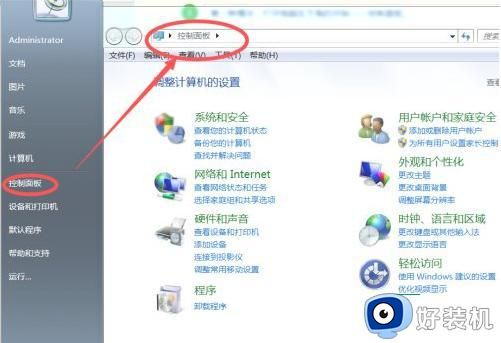
2、打开控制面板后,在屏幕右上方的搜索栏内输入bluetooth点击搜索。
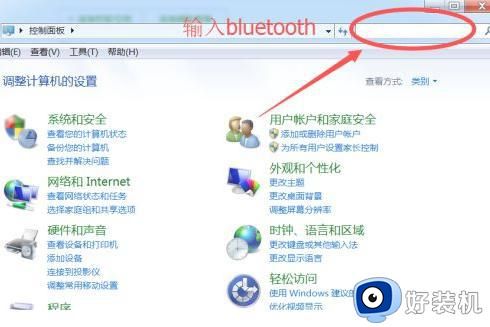
3、在搜索结果内能找到关于bluetooth的2个选项,证明系统内的蓝牙功能确实还在。只是误删的结果。这时候点击更改bluetooth设置。
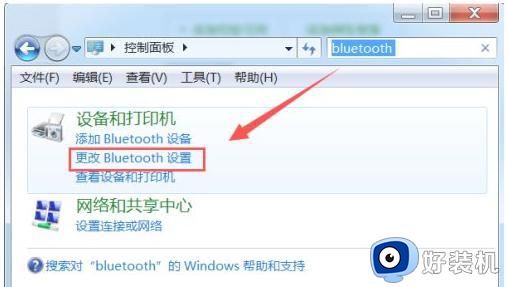
4、弹出蓝牙功能菜单后,将最后三个选项都勾选,点击确定保存。
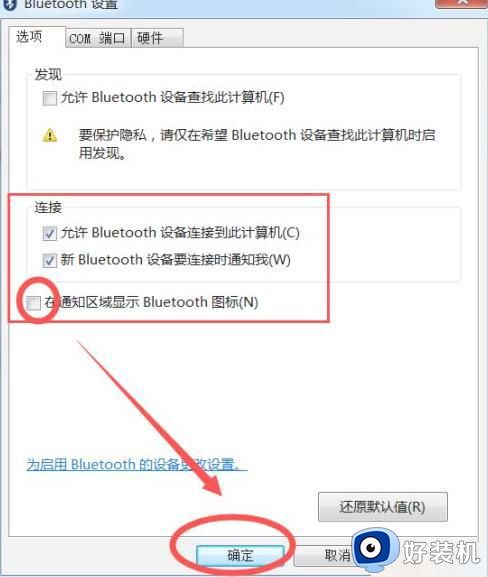
5、这时候你在电脑右下角就可以找到并使用蓝牙功能了。
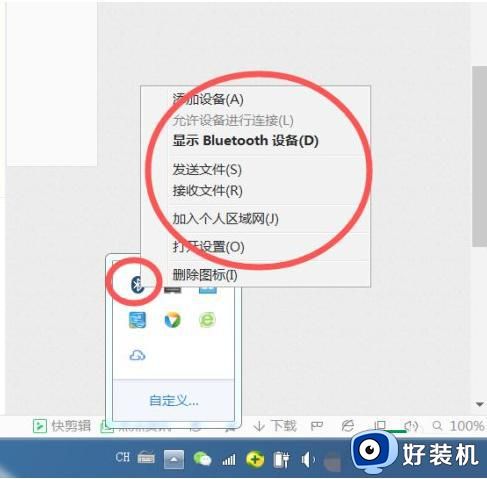
6、如果右下角仍旧没有显示蓝牙功能,点击自定义设置一下属性均显示即可。
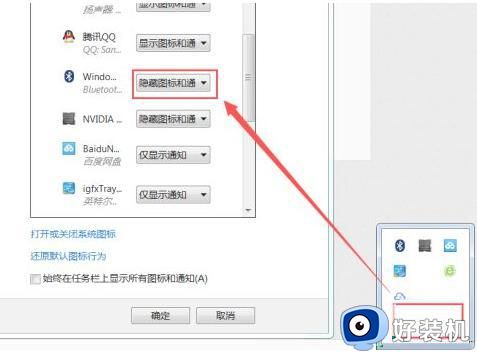
以上给大家讲解的就是w7电脑蓝牙没有的详细解决方法,只要参考上面的方法来操作,就会发现蓝牙又出现了。
w7电脑蓝牙没有怎么办 win7电脑蓝牙没有了怎么解决相关教程
- w7连接蓝牙耳机没有声音怎么回事 win7蓝牙耳机连接电脑后没声音如何处理
- win7系统没有蓝牙功能怎么办 win7电脑没有蓝牙功能如何安装
- 电脑中没有蓝牙功能,怎么解决win7 win7没有蓝牙功能的恢复方法
- win7没有蓝牙适配器如何处理 win7找不到蓝牙适配器的解决方法
- win7蓝牙耳机没有声音的解决方法 win7蓝牙耳机连接后没有声音怎么办
- win7任务栏没有蓝牙图标怎么办 win7任务栏不显示蓝牙图标处理方法
- win7播放设备里没有蓝牙耳机如何解决 win7添加设备找不到蓝牙耳机怎么办
- win7蓝牙耳机连接后没声音怎么办 win7蓝牙耳机配对成功但没声音解决方法
- win7电脑右下角的蓝牙图标没有了怎么办 win7电脑右下角的蓝牙不见了如何解决
- w7联想e430蓝牙耳机连接没声音如何修复
- win7访问win10共享文件没有权限怎么回事 win7访问不了win10的共享文件夹无权限如何处理
- win7发现不了局域网内打印机怎么办 win7搜索不到局域网打印机如何解决
- win7访问win10打印机出现禁用当前帐号如何处理
- win7发送到桌面不见了怎么回事 win7右键没有发送到桌面快捷方式如何解决
- win7电脑怎么用安全模式恢复出厂设置 win7安全模式下恢复出厂设置的方法
- win7电脑怎么用数据线连接手机网络 win7电脑数据线连接手机上网如何操作
win7教程推荐
- 1 win7每次重启都自动还原怎么办 win7电脑每次开机都自动还原解决方法
- 2 win7重置网络的步骤 win7怎么重置电脑网络
- 3 win7没有1920x1080分辨率怎么添加 win7屏幕分辨率没有1920x1080处理方法
- 4 win7无法验证此设备所需的驱动程序的数字签名处理方法
- 5 win7设置自动开机脚本教程 win7电脑怎么设置每天自动开机脚本
- 6 win7系统设置存储在哪里 win7系统怎么设置存储路径
- 7 win7系统迁移到固态硬盘后无法启动怎么解决
- 8 win7电脑共享打印机后不能打印怎么回事 win7打印机已共享但无法打印如何解决
- 9 win7系统摄像头无法捕捉画面怎么办 win7摄像头停止捕捉画面解决方法
- 10 win7电脑的打印机删除了还是在怎么回事 win7系统删除打印机后刷新又出现如何解决
